Εξερευνήστε τις ευκολότερες μεθόδους για να το κάνετε αυτό
- Μπορείτε να κάνετε λήψη του πιο πρόσφατου προγράμματος οδήγησης από τον ιστότοπο του κατασκευαστή για να επανεγκαταστήσετε το πρόγραμμα οδήγησης Bluetooth στα Windows 10.
- Χρήση Διαχείριση Συσκευών για να απεγκαταστήσετε το πρόγραμμα οδήγησης Bluetooth και μετά να επανεκκινήσετε τον υπολογιστή σας για αυτόματη επανεγκατάσταση.
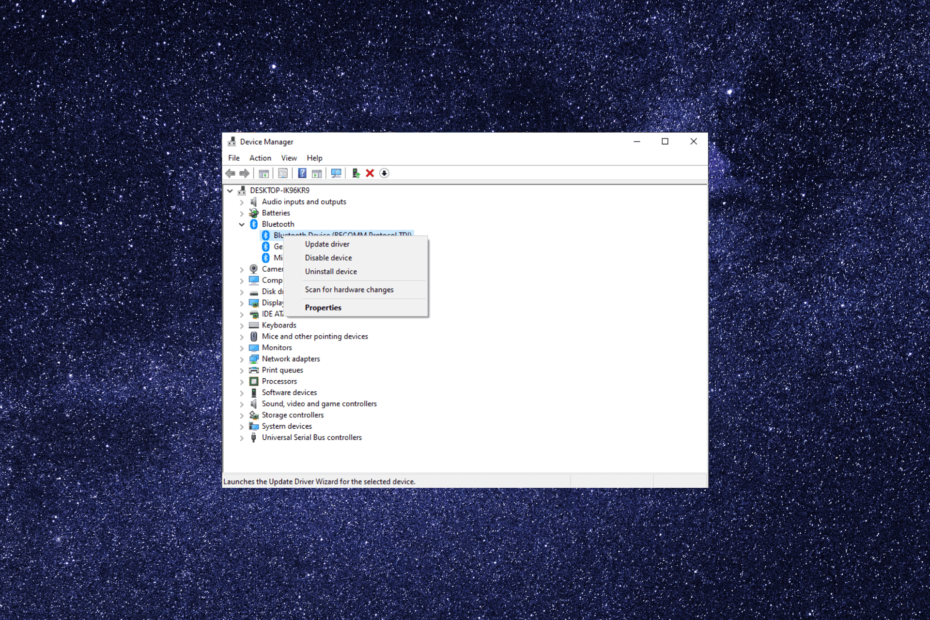
ΧΕΓΚΑΤΑΣΤΑΣΗ ΚΑΝΟΝΤΑΣ ΚΛΙΚ ΣΤΟ ΑΡΧΕΙΟ ΛΗΨΗΣ
- Κατεβάστε το DriverFix (επαληθευμένο αρχείο λήψης).
- Κάντε κλικ Εναρξη σάρωσης για να βρείτε όλα τα προβληματικά προγράμματα οδήγησης.
- Κάντε κλικ Ενημέρωση προγραμμάτων οδήγησης για να αποκτήσετε νέες εκδόσεις και να αποφύγετε δυσλειτουργίες του συστήματος.
- Έγινε λήψη του DriverFix από 0 αναγνώστες αυτόν τον μήνα.
Η συνδεσιμότητα Bluetooth είναι σημαντική για όλες τις ασύρματες συσκευές, συμπεριλαμβανομένων των ηχείων, των ακουστικών, των ποντικιών και των πληκτρολογίων, για τη δημιουργία σύνδεσης.
Εάν αντιμετωπίζετε προβλήματα με τη σύνδεσή σας, η επανεγκατάσταση του προγράμματος οδήγησης Bluetooth μπορεί συχνά να επιλύσει το πρόβλημα. Σε αυτόν τον οδηγό, θα καλύψουμε όλες τις διαφορετικές μεθόδους για την επανεγκατάσταση του προγράμματος οδήγησης Bluetooth στα Windows 10.
Πώς μπορώ να εγκαταστήσω ξανά το πρόγραμμα οδήγησης Bluetooth στα Windows 10;
Πριν προχωρήσετε σε οποιαδήποτε βήματα για την επανεγκατάστασή του, βεβαιωθείτε ότι έχετε τις ακόλουθες προϋποθέσεις:
- Για να εγκαταστήσετε ξανά ένα πρόγραμμα οδήγησης με μη αυτόματο τρόπο, τότε πρέπει να αναζητήσετε μια έκδοση συμβατή με το συγκεκριμένο υλικό Bluetooth και το λειτουργικό σύστημα Windows.
- Βεβαιωθείτε ότι έχετε ένα σταθερή σύνδεση στο διαδίκτυο; προτιμάται ένα ενσύρματο δίκτυο καθώς το Bluetooth δεν λειτουργεί.
- Πρέπει να έχει πρόσβαση στον λογαριασμό διαχειριστή της συσκευής.
- Δημιουργήστε αντίγραφα ασφαλείας των σημαντικών δεδομένων σας.
Αφού ελέγξετε ότι πληρούνται, μπορείτε να συνεχίσετε με την επανεγκατάσταση του προγράμματος οδήγησης στα Windows σας.
Οι μέθοδοι που αναφέρονται παρακάτω είναι οι ίδιες για όλες τις συσκευές, συμπεριλαμβανομένων των HP, Lenovo, Dell, Acer και Asus. Εδώ, χρησιμοποιούμε την HP για επίδειξη.
1. Χρησιμοποιήστε τη Διαχείριση Συσκευών
- Τύπος Windows + R να ανοίξει το Τρέξιμο κουτί διαλόγου.
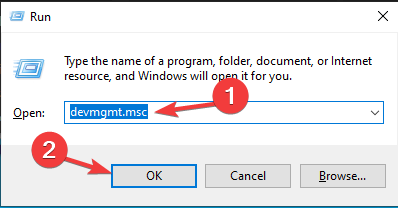
- Τύπος devmgmt.msc και κάντε κλικ Εντάξει να ανοίξει το Διαχειριστή της συσκευής.
- Εντοπίστε και επεκτείνετε Bluetooth, κάντε δεξί κλικ στο πρόγραμμα οδήγησης και επιλέξτε Απεγκατάσταση συσκευής.

- Κάντε κλικ Απεγκατάσταση.
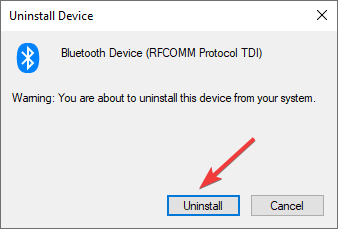
- Παω σε Δράση και κάντε κλικ Σάρωση για αλλαγές υλικού. Τα Windows θα πραγματοποιήσουν λήψη και εγκατάσταση της κατάλληλης έκδοσης του προγράμματος οδήγησης για τον υπολογιστή σας.
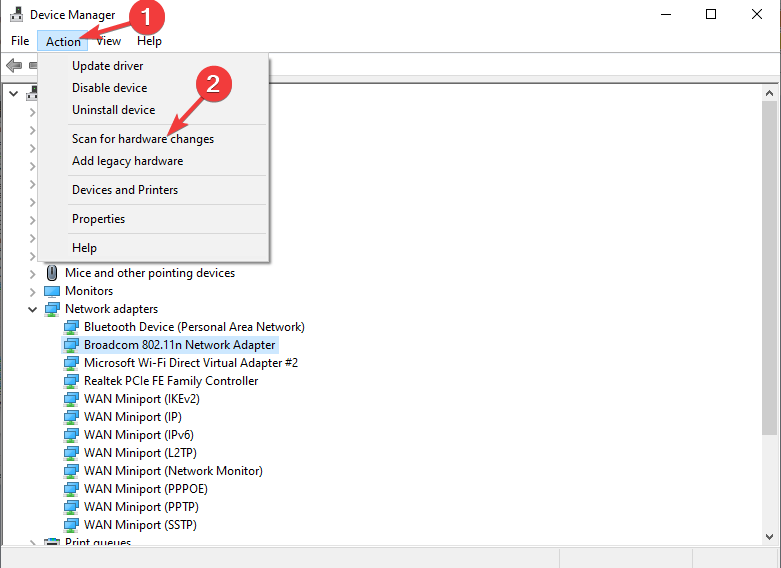
Μπορείτε επίσης να επανεκκινήσετε τον υπολογιστή σας μετά την απεγκατάσταση του προγράμματος οδήγησης. Κατά την επανεκκίνηση, τα Windows θα επανεγκαταστήσουν αυτόματα το πρόγραμμα οδήγησης Bluetooth.
- Κατεβάστε και εγκαταστήστε το DriverFix.
- Εκκινήστε το λογισμικό.
- Περιμένετε να εντοπιστούν όλα τα ελαττωματικά προγράμματα οδήγησης.
- Το DriverFix θα σας δείξει τώρα όλα τα προγράμματα οδήγησης που έχουν προβλήματα και πρέπει απλώς να επιλέξετε αυτά που θα θέλατε να επιδιορθωθούν.
- Περιμένετε μέχρι η εφαρμογή να κατεβάσει και να εγκαταστήσει τα πιο πρόσφατα προγράμματα οδήγησης.
- Επανεκκίνηση τον υπολογιστή σας για να τεθούν σε ισχύ οι αλλαγές.

DriverFix
Διατηρήστε τα προγράμματα οδήγησης εξαρτημάτων του υπολογιστή σας να λειτουργούν τέλεια χωρίς να θέσετε τον υπολογιστή σας σε κίνδυνο.2. Λάβετε το πρόγραμμα οδήγησης χρησιμοποιώντας το Windows Update
- Πάτα το Windows κλειδί, τύπος διαχειριστή της συσκευήςκαι κάντε κλικ Ανοιξε.

- Επεκτείνουν Bluetooth, κάντε δεξί κλικ στο πρόγραμμα οδήγησης και κάντε κλικ Απεγκατάσταση συσκευής.

- Τύπος Windows + Εγώ να ανοίξει το Ρυθμίσεις εφαρμογή.
- Παω σε Ενημέρωση & Ασφάλεια.

- Κάντε κλικ στο Ελεγχος για ενημερώσεις κουμπί.
- Κάντε κλικ στο Προβολή προαιρετικών ενημερώσεων επιλογή.
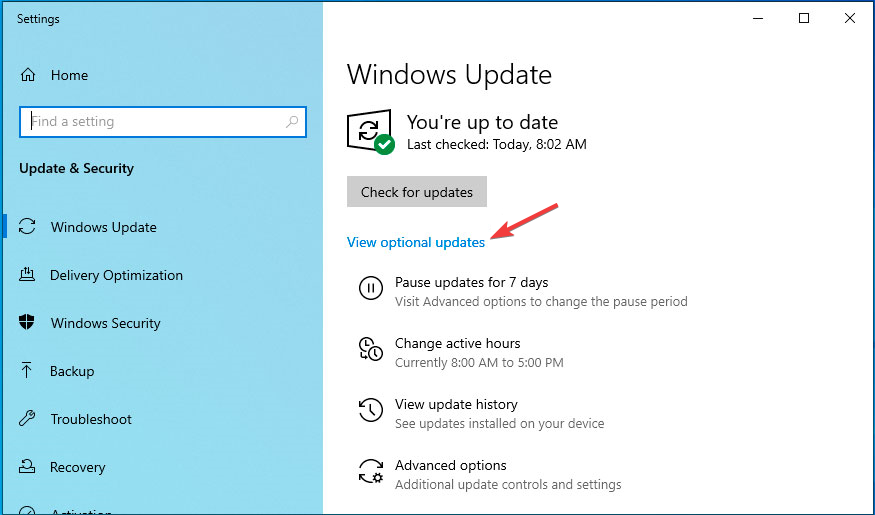
- μεταβείτε στο Οδηγοί και επιλέξτε οποιαδήποτε ενημέρωση είναι διαθέσιμη για το πρόγραμμα οδήγησης Bluetooth.
- Τώρα κάντε κλικ Λήψη & Εγκατάσταση. Ο υπολογιστής σας ενδέχεται να κάνει επανεκκίνηση για να ολοκληρωθεί η διαδικασία, επομένως αποθηκεύστε την εργασία σας προτού σας ζητήσει να κάνετε επανεκκίνηση.
3. Χρησιμοποιήστε το HP Support Assistant
Αυτή η λύση είναι αφιερωμένη στους κατόχους μηχανών HP. Αναζητήστε οποιαδήποτε παρόμοια εργαλεία για τη συσκευή του κατασκευαστή σας ή παραλείψτε το διαφορετικά.
- Πάτα το Windows κλειδί, τύπος διαχειριστή της συσκευήςκαι κάντε κλικ Ανοιξε.

- Επεκτείνουν Bluetooth, κάντε δεξί κλικ στο πρόγραμμα οδήγησης και κάντε κλικ Απεγκατάσταση συσκευής.

- Πάτα το Windows κλειδί, τύπος βοηθός υποστήριξης hpκαι κάντε κλικ Ανοιξε.
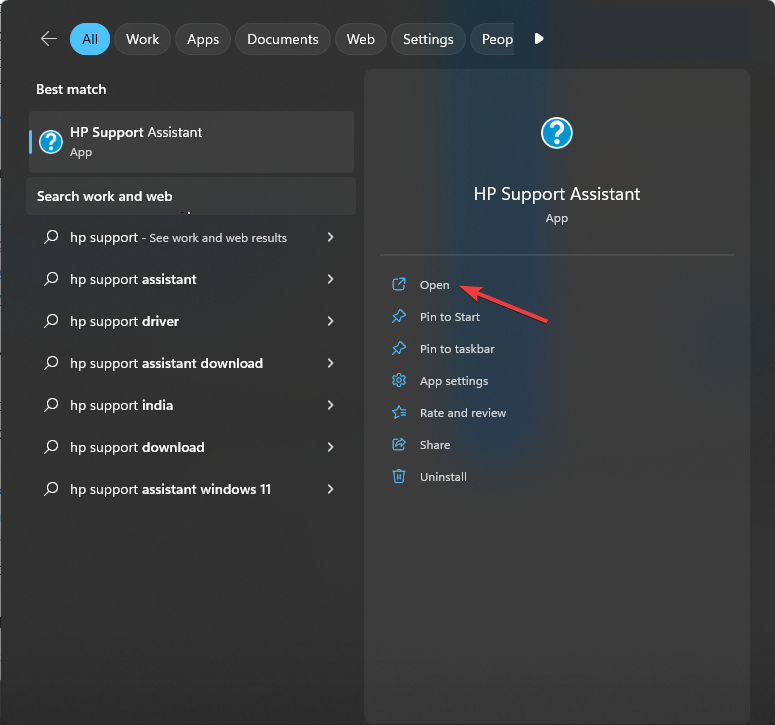
- Κάντε κλικ Ενημερώσεις.
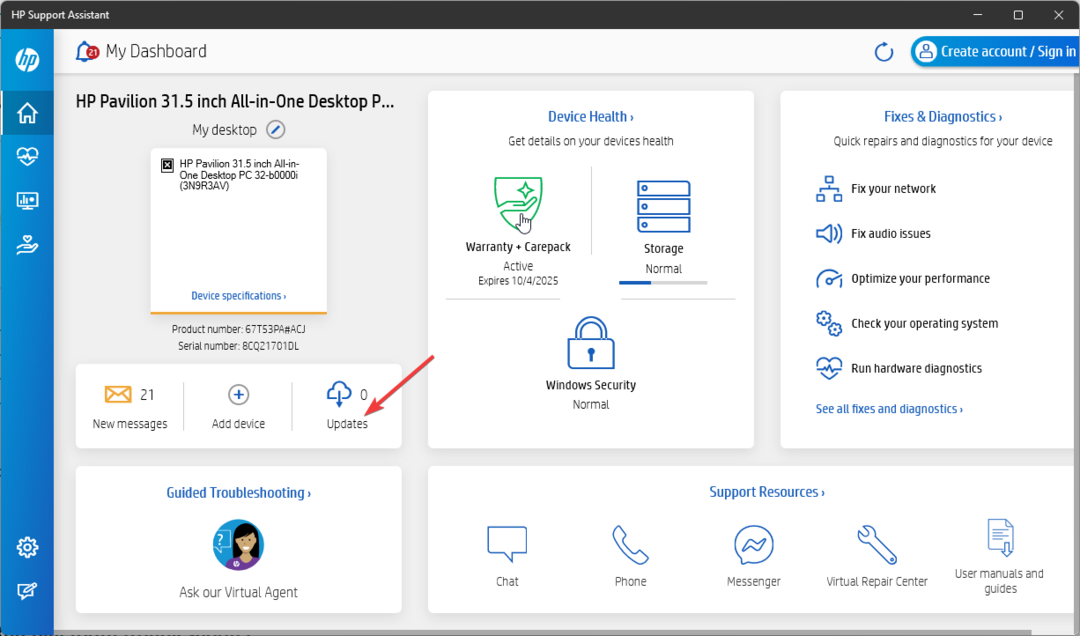
- Το εργαλείο θα σαρώσει και θα σας δείξει τις διαθέσιμες ενημερώσεις. Εάν δείτε κάποια ενημέρωση για το πρόγραμμα οδήγησης Bluetooth, κάντε κλικ Λήψη & Εγκατάσταση.
Με τα πιο πρόσφατα μηχανήματα, οι κατασκευαστές περιλαμβάνουν μια εφαρμογή που βοηθά τους χρήστες να διαχειρίζονται προγράμματα οδήγησης και να επιδιορθώνουν ζητήματα που σχετίζονται με το δίκτυο, τον ήχο, την απόδοση και άλλα. Για μηχανές HP, ονομάζεται HP Support Assistant.
- Πώς να προβάλετε αποθηκευμένους κωδικούς πρόσβασης WiFi στα Windows 11
- Πώς να διορθώσετε λάθη υπαγόρευσης στο Microsoft Word
- Πώς να χρησιμοποιήσετε το περιβάλλον ανάπτυξης Dev Home για Windows
- Εμφάνιση δευτερολέπτων στο ρολόι συστήματος στα Windows 11 [5 Βήματα]
- Πώς να μεταγράψετε και να μεταφράσετε αρχεία ήχου με το Copilot
4. Εκτελέστε το πρόγραμμα αντιμετώπισης προβλημάτων Bluetooth
- Πάτα το Windows κλειδί, τύπος διαχειριστή της συσκευήςκαι κάντε κλικ Ανοιξε.

- Επεκτείνουν Bluetooth, κάντε δεξί κλικ στο πρόγραμμα οδήγησης και κάντε κλικ Απεγκατάσταση συσκευής.

- Τύπος Windows + Εγώ για να ανοίξω Ρυθμίσεις.
- Παω σε Ενημέρωση & Ασφάλεια.

- Κάντε κλικ Αντιμετώπιση προβλημάτων, μετά επιλέξτε Πρόσθετα εργαλεία αντιμετώπισης προβλημάτων.
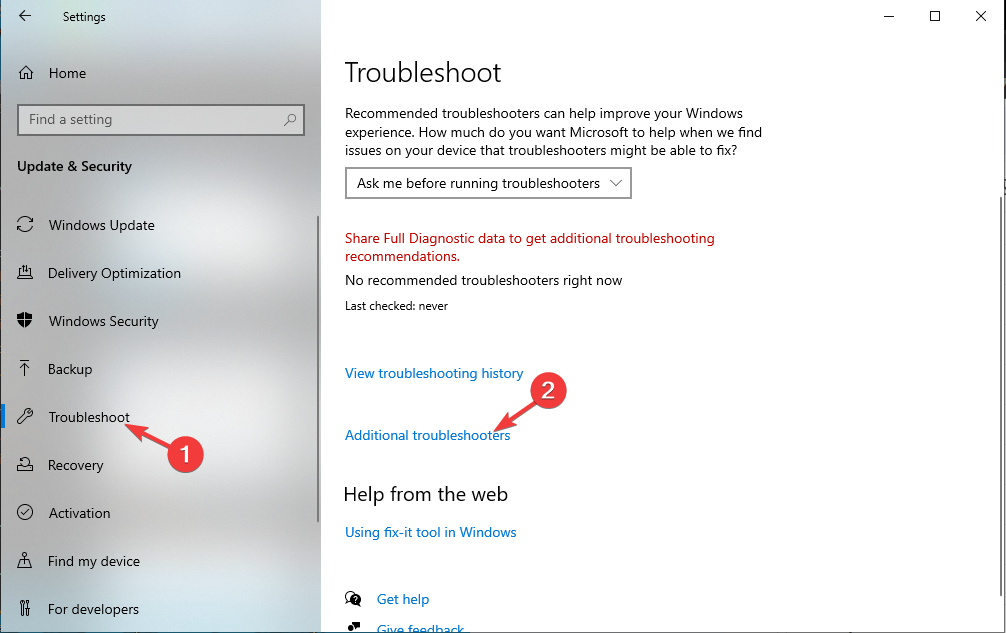
- Εγκατάσταση Bluetooth και κάντε κλικ Εκτελέστε το εργαλείο αντιμετώπισης προβλημάτων.
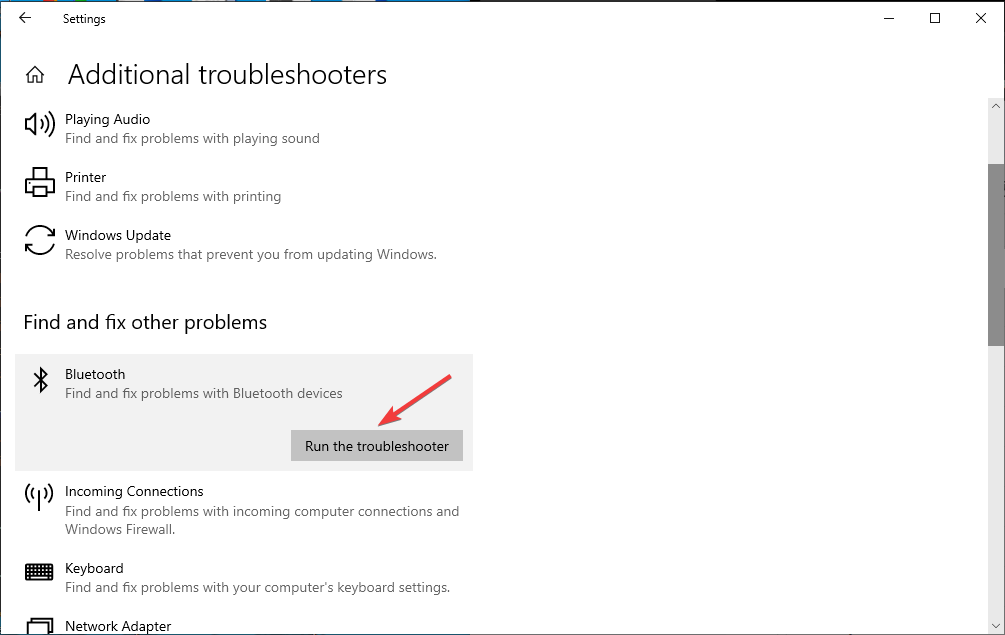
- Ακολουθήστε τις οδηγίες στην οθόνη για να ολοκληρώσετε τη διαδικασία.
5. Κατεβάστε το πρόγραμμα οδήγησης από τον ιστότοπο του κατασκευαστή του υπολογιστή
- Πάτα το Windows κλειδί, τύπος διαχειριστή της συσκευήςκαι κάντε κλικ Ανοιξε.

- Επεκτείνουν Bluetooth, κάντε δεξί κλικ στο πρόγραμμα οδήγησης και κάντε κλικ Απεγκατάσταση συσκευής.

- Μεταβείτε στον ιστότοπο του κατασκευαστή (στο παράδειγμά μας, το Ιστοσελίδα της HP) & παω σε Υποστήριξηκαι μετά κάντε κλικ Λογισμικό και προγράμματα οδήγησης.
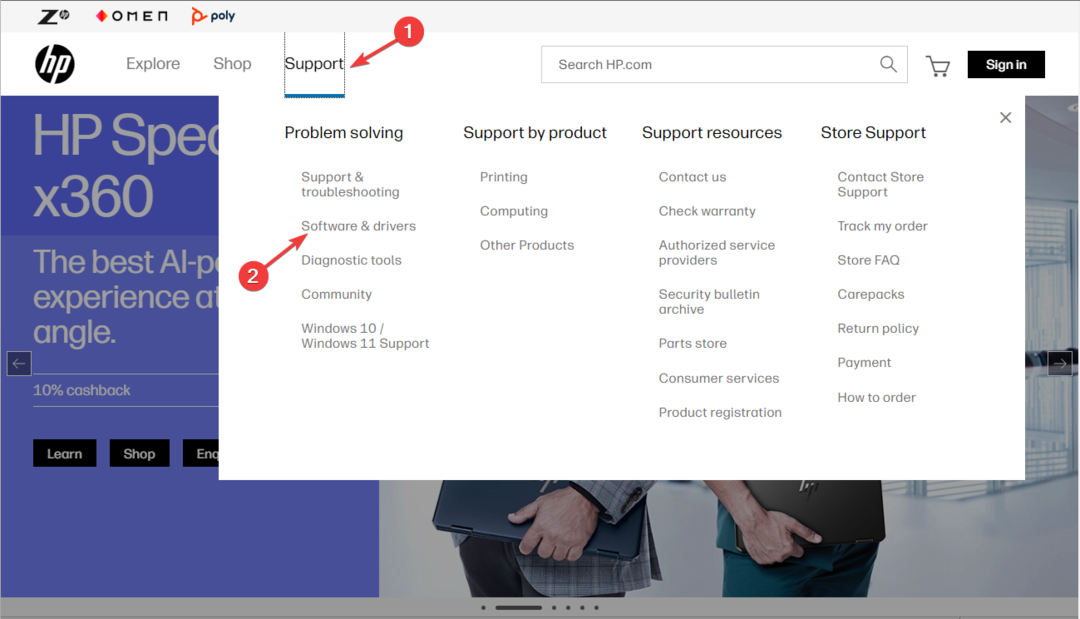
- Επιλέξτε τη συσκευή, ΦΟΡΗΤΟΣ ΥΠΟΛΟΓΙΣΤΗΣ, ή Επιφάνεια εργασίας.
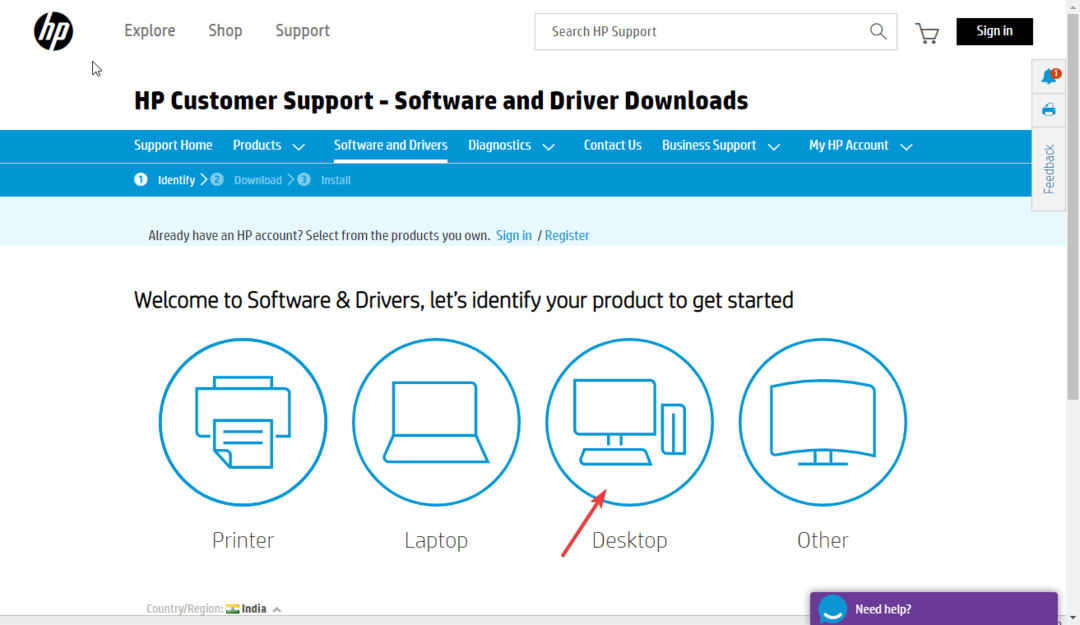
- Κάντε κλικ Αφήστε την HP να εντοπίσει το προϊόν σας.
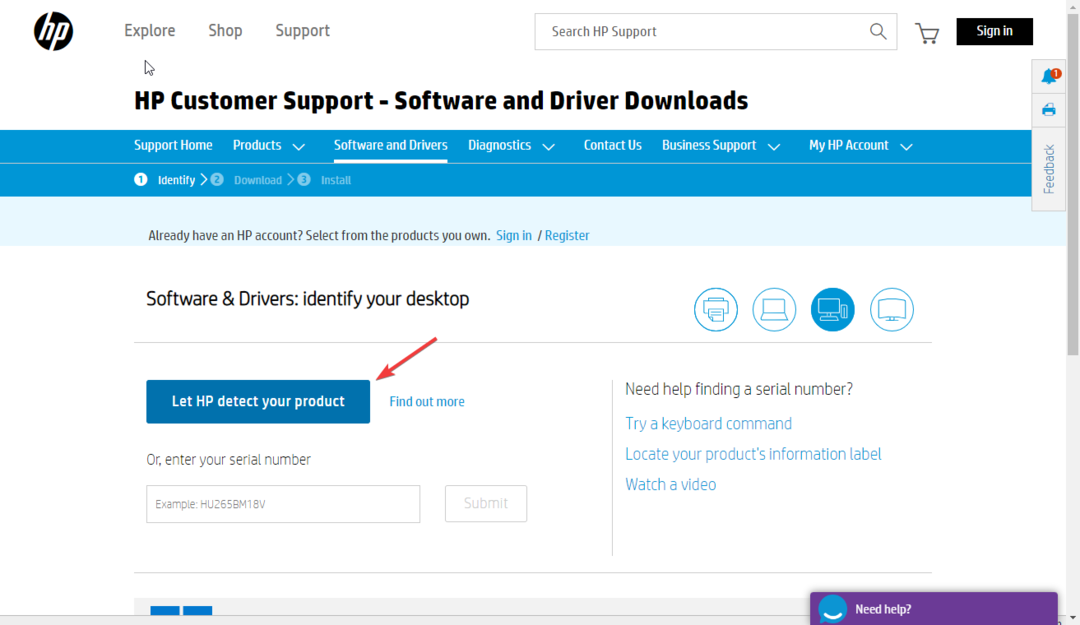
- Κάντε κλικ στην επιλογή Ανίχνευση προγραμμάτων οδήγησης και μια λίστα με τα διαθέσιμα προγράμματα οδήγησης.
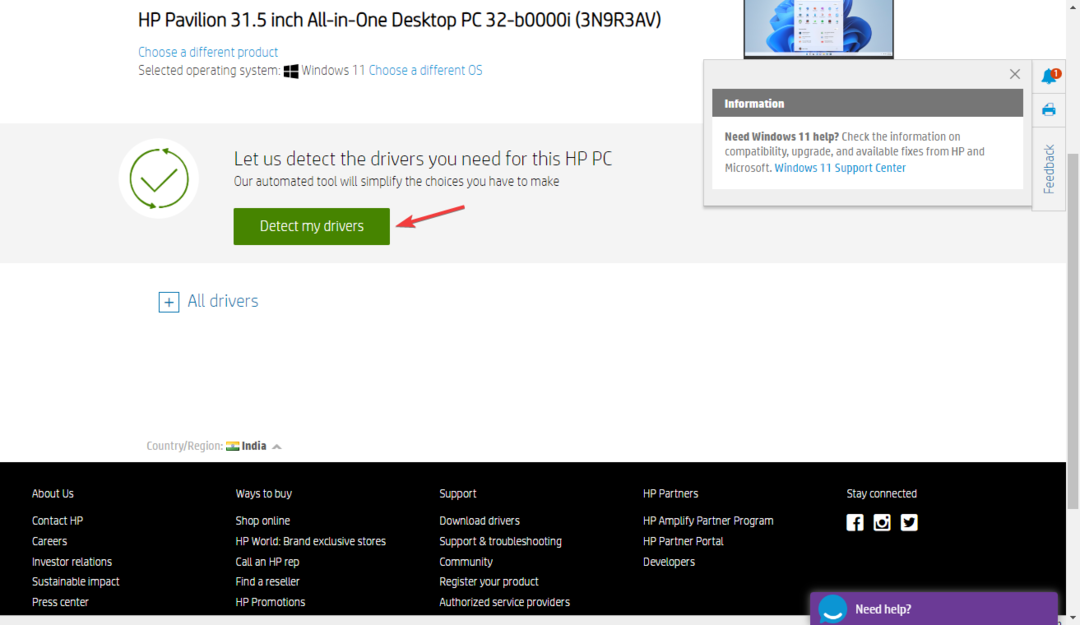
- Παω σε Bluetooth, αναπτύξτε το και κάντε κλικ Κατεβάστε.
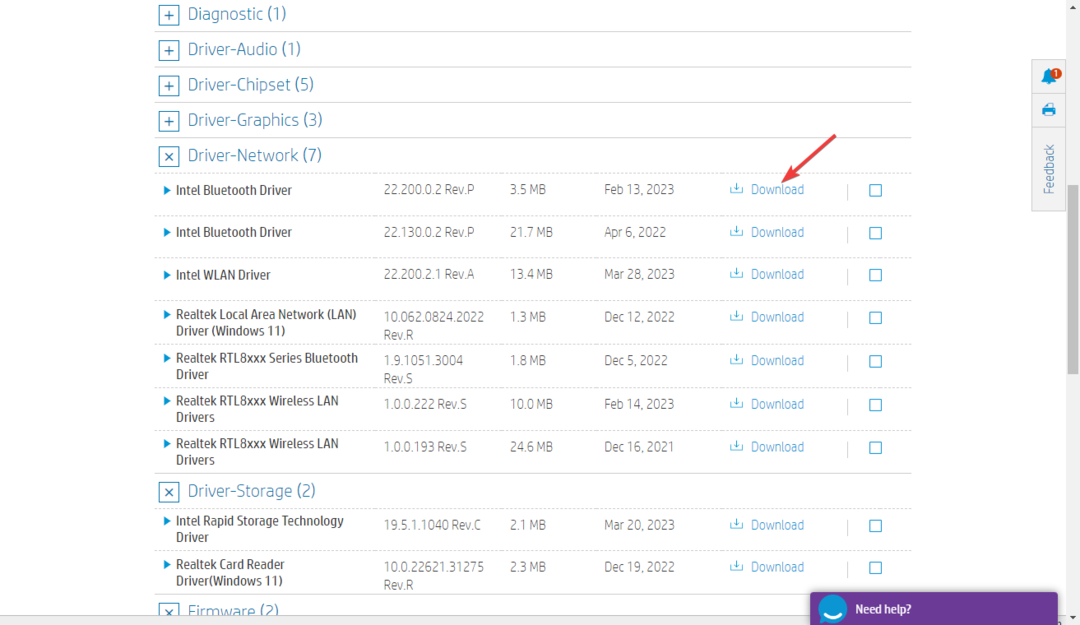
- Κάντε κλικ Ναί στη γραμμή εντολών UAC.
- Κάντε διπλό κλικ στο ληφθέν αρχείο. Κάντε κλικ Επόμενο στο Intel Bluetooth πρόγραμμα οδήγησης οδηγό και ακολουθήστε τις οδηγίες στην οθόνη για να ολοκληρώσετε.
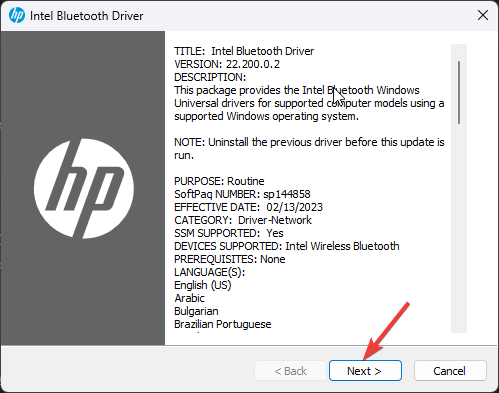
Δώσαμε ένα παράδειγμα σχετικά με τον τρόπο λήψης του προγράμματος οδήγησης Bluetooth για μηχανές HP, αλλά η διαδικασία είναι παρόμοια για άλλους κατασκευαστές.
6. Κατεβάστε το από τον ιστότοπο της Intel
- Πάτα το Windows κλειδί, τύπος διαχειριστή της συσκευήςκαι κάντε κλικ Ανοιξε.

- Επεκτείνουν Bluetooth, κάντε δεξί κλικ στο πρόγραμμα οδήγησης και κάντε κλικ Απεγκατάσταση συσκευής.

- μεταβείτε στο Ιστοσελίδα της Intel, και αναζητήστε το όνομα της συσκευής.
- Θα λάβετε τη λίστα με τις διαθέσιμες λήψεις, επιλέξτε την κατάλληλη και κάντε κλικ Δείτε λεπτομέρειες.
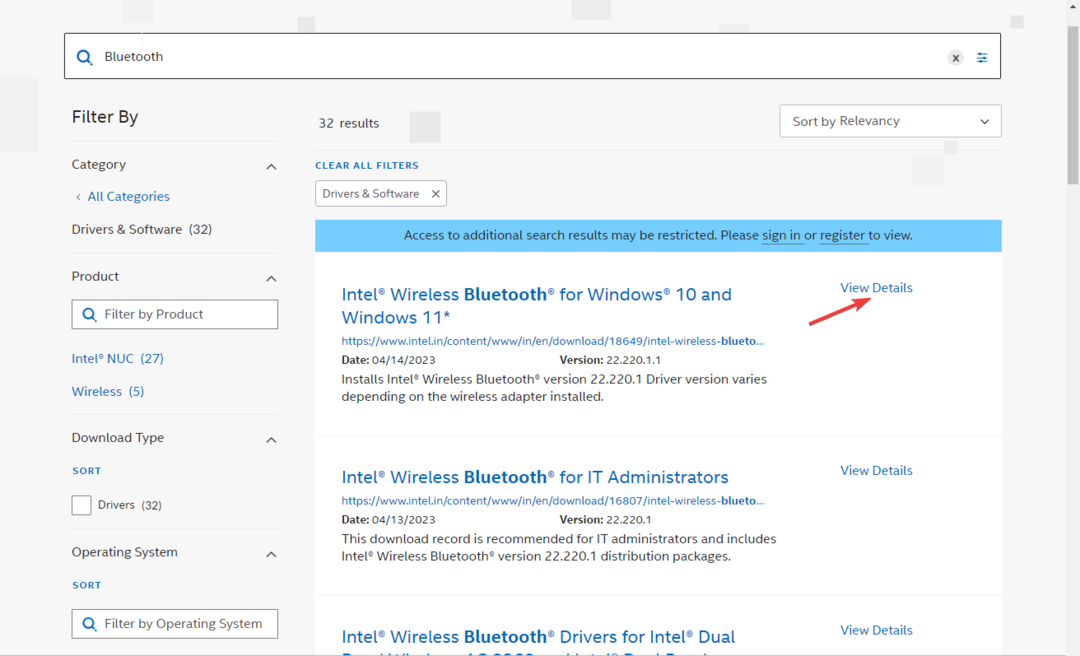
- Κάντε κλικ Κατεβάστε.
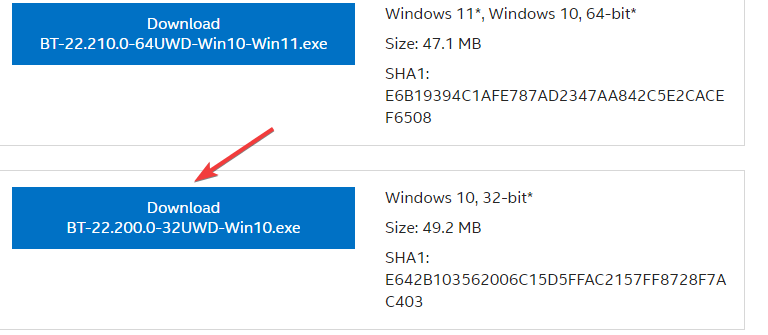
- Κάντε κλικ Συμφωνώ με τους όρους της άδειας χρήσης.
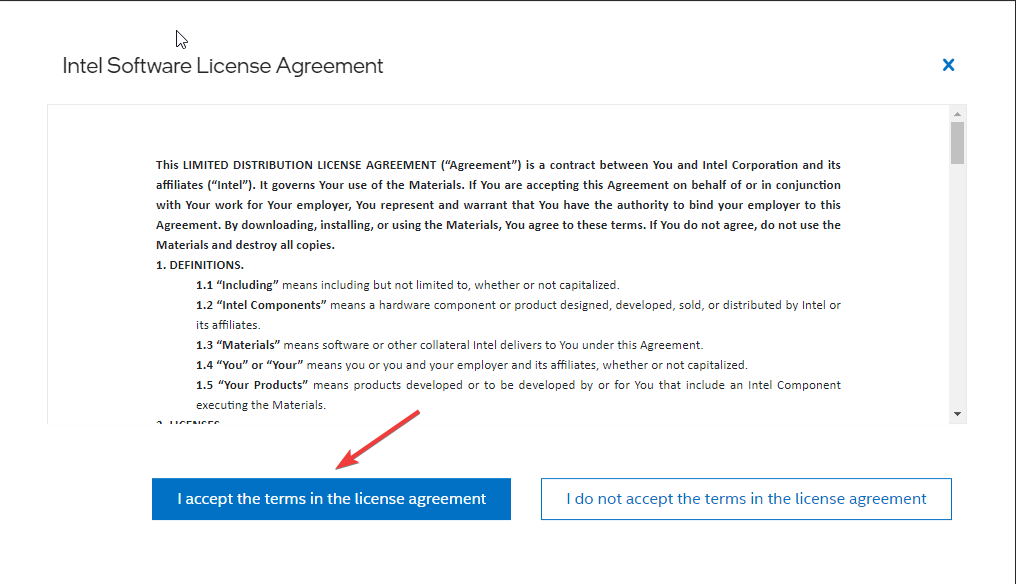
- Κάντε κλικ Ναί στη γραμμή εντολών UAC.
- Κάντε διπλό κλικ στο ληφθέν αρχείο στον οδηγό προγράμματος οδήγησης Intel Bluetooth και κάντε κλικ Επόμενο.
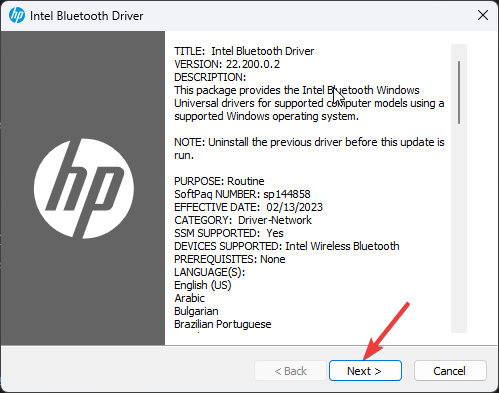
- Τώρα ακολουθήστε τις οδηγίες στην οθόνη για να ολοκληρώσετε τη διαδικασία.
7. Χρησιμοποιήστε τον ιστότοπο του καταλόγου Microsoft Update
7.1 Κατεβάστε το πρόγραμμα οδήγησης
- Πάτα το Windows κλειδί, τύπος διαχειριστή της συσκευήςκαι κάντε κλικ Ανοιξε.

- Επεκτείνουν Bluetooth, κάντε δεξί κλικ στο πρόγραμμα οδήγησης και κάντε κλικ Απεγκατάσταση συσκευής.

- μεταβείτε στο Ιστότοπος καταλόγου Microsoft Update.
- Στη γραμμή αναζήτησης, πληκτρολογήστε το όνομα του προγράμματος οδήγησης.
- Θα λάβετε μια λίστα με καταχωρήσεις. κοιτάξτε την έκδοση και την ημερομηνία κυκλοφορίας τους, βρείτε την κατάλληλη και κάντε κλικ Κατεβάστε.
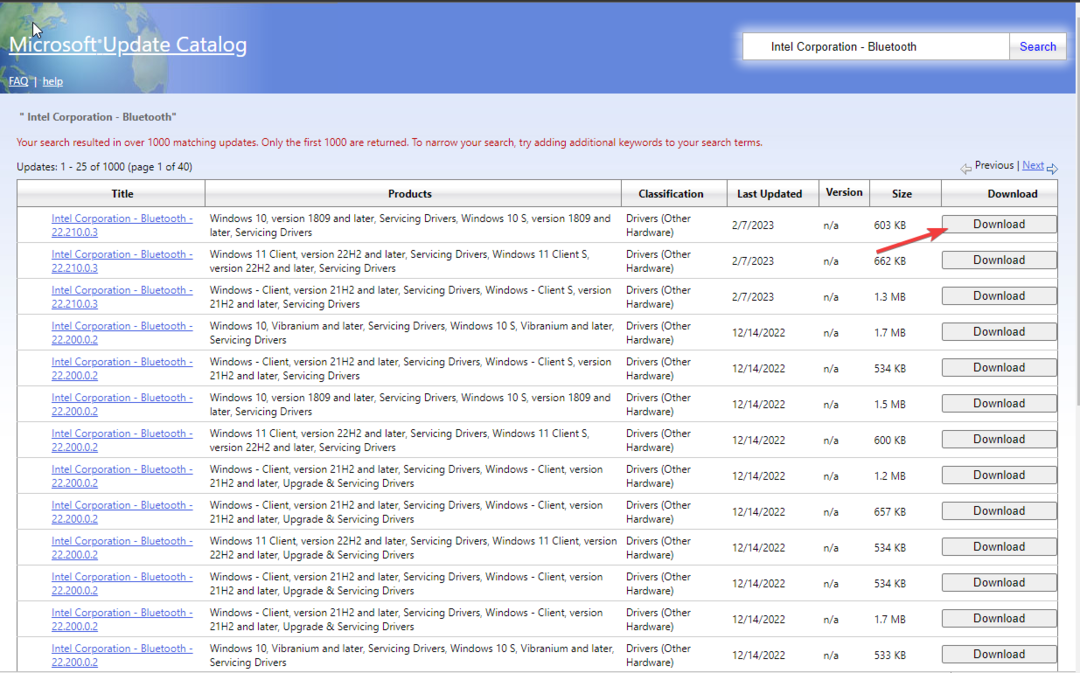
- Σε ένα αναδυόμενο παράθυρο, κάντε κλικ στον σύνδεσμο κάτω από το όνομα του προγράμματος οδήγησης.
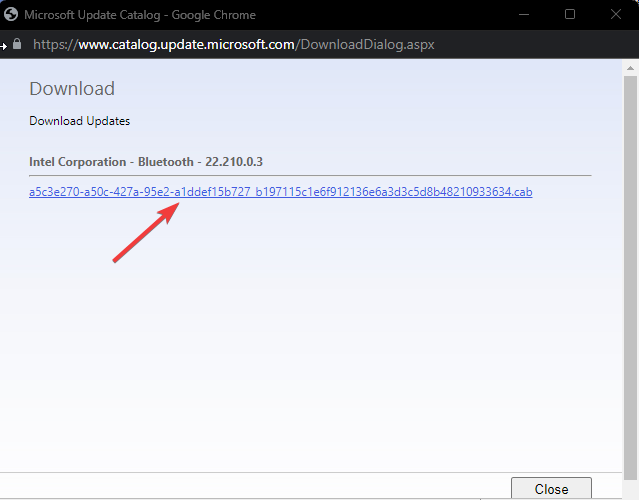
- Μόλις γίνει λήψη, μπορείτε να δείτε ένα αρχείο .cab. Μπορείτε να κάνετε διπλό κλικ για να ανοίξει, πατήστε Ctrl + ΕΝΑ για να επιλέξετε όλα τα αρχεία και κάντε κλικ στο αντίγραφο κουμπί.
- Τώρα πηγαίνετε στο Επιφάνεια εργασίας, δημιουργήστε έναν φάκελο και ονομάστε τον ανάλογα. Ανοίξτε το φάκελο και επικολλήστε τα αρχεία σε αυτόν.
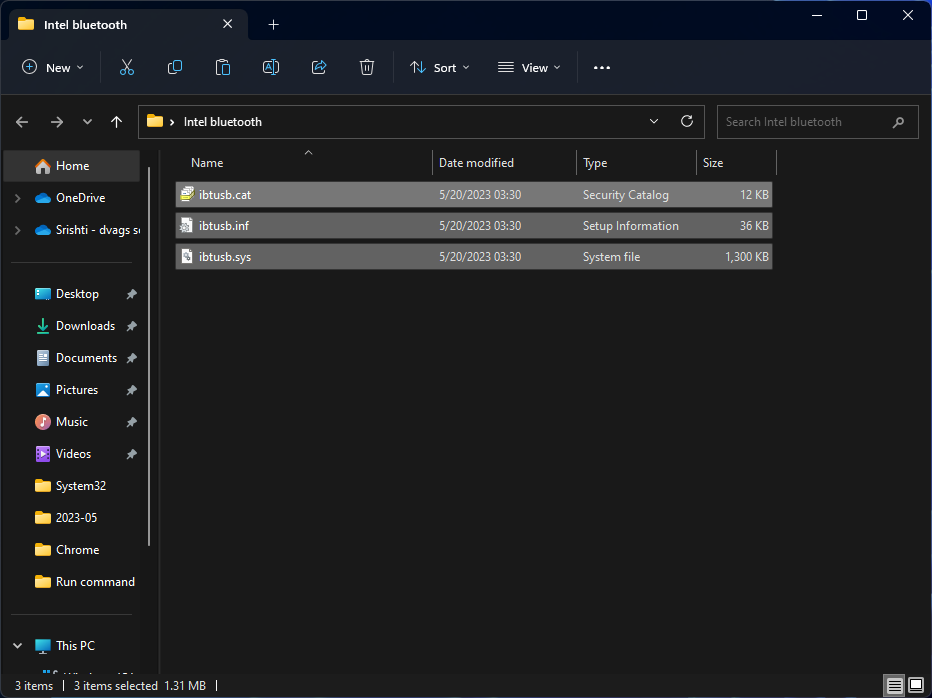
- Περιμένετε να ολοκληρωθεί η διαδικασία.
7.2 Επανεγκαταστήστε το πρόγραμμα οδήγησης
- Ανοιξε Διαχειριστή της συσκευής χρησιμοποιώντας Βήμα 1 από την παραπάνω λύση.
- Επεκτείνουν Bluetooth, κάντε δεξί κλικ στο πρόγραμμα οδήγησης και κάντε κλικ Ενημέρωση προγράμματος οδήγησης.
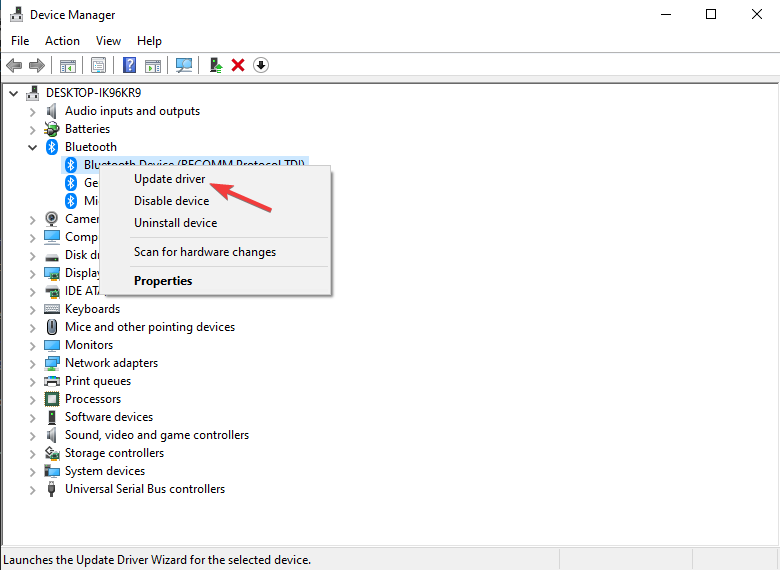
- Κάντε κλικ Περιήγηση στον υπολογιστή μου για προγράμματα οδήγησης.
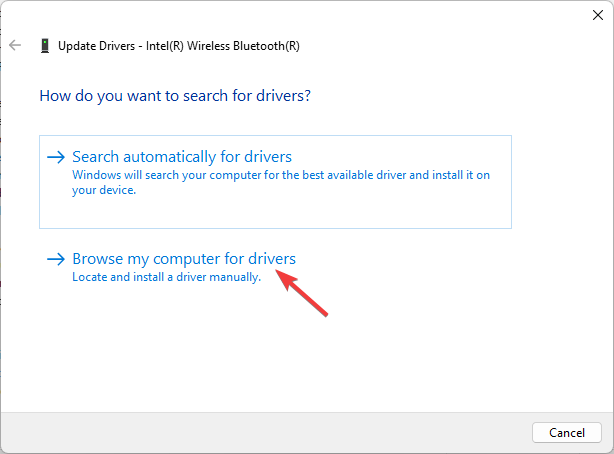
- Τώρα κάντε κλικ Ξεφυλλίζω και βρείτε το φάκελο που δημιουργήσατε.
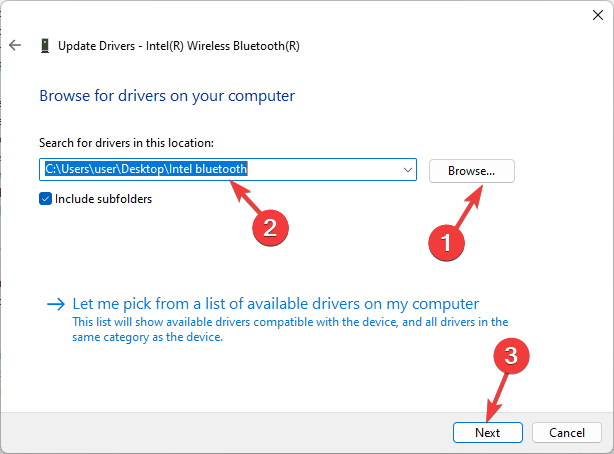
- Κάντε κλικ Επόμενο και ακολουθήστε τις οδηγίες στην οθόνη για να ολοκληρώσετε την εγκατάσταση.
Αν ψάχνετε για απλούς τρόπους για να λήψη και εγκατάσταση προγραμμάτων οδήγησης Bluetooth για Windows 11, σας προτείνουμε να διαβάσετε αυτόν τον οδηγό.
Επομένως, αυτές είναι διαφορετικές μέθοδοι για την επανεγκατάσταση του προγράμματος οδήγησης Bluetooth στα Windows 10. Εάν έχετε οποιεσδήποτε ερωτήσεις ή ανησυχίες, ενημερώστε μας στην παρακάτω ενότητα σχολίων.
Έχετε ακόμα προβλήματα; Διορθώστε τα με αυτό το εργαλείο:
ΕΥΓΕΝΙΚΗ ΧΟΡΗΓΙΑ
Ορισμένα ζητήματα που σχετίζονται με το πρόγραμμα οδήγησης μπορούν να επιλυθούν πιο γρήγορα χρησιμοποιώντας ένα ειδικό εργαλείο. Εάν εξακολουθείτε να αντιμετωπίζετε προβλήματα με τα προγράμματα οδήγησης, απλώς πραγματοποιήστε λήψη DriverFix και να το θέσετε σε λειτουργία με λίγα κλικ. Μετά από αυτό, αφήστε το να αναλάβει και διορθώστε όλα τα λάθη σας σε χρόνο μηδέν!
![Πώς να διορθώσετε την καθυστέρηση ήχου Bluetooth στα Windows 11 [Επίλυση]](/f/0624ef6cab6bb60f7004a51aa10d5492.png?width=300&height=460)

